Reimplantar uma máquina virtual Windows em um novo nó do Azure
Aplica-se a: ✔️ Windows VMs
Observação
Este artigo foi útil? Sua opinião é importante para nós. Por favor, use o botão Feedback nesta página para nos informar como este artigo funcionou para você ou como podemos melhorá-lo.
Se você enfrentou dificuldades para solucionar problemas de conexão RDP (Área de Trabalho Remota) ou de acesso ao aplicativo em uma VM (máquina virtual) do Azure baseada em Windows, reimplantar a VM pode ajudar. Ao reimplantar uma VM, o Azure desligará a VM, moverá a VM para um novo nó na infraestrutura do Azure e, em seguida, a ligará novamente mantendo todas as opções de configuração e recursos associados. Este artigo mostra como reimplantar uma VM usando o Azure PowerShell ou o Portal do Azure.
Se a VM estiver presa em um estado de falha, tente reaplicar o estado da VM antes de reimplantá-la.
Aviso
Depois de reimplantar uma VM, todos os dados salvos no disco temporário e no disco efêmero são perdidos. Os endereços IP dinâmicos associados ao adaptador de rede virtual são atualizados.
Usar a CLI do Azure
Instale a última CLI do Azure e faça logon em sua conta do Azure usando az login.
Reimplante a VM com az vm redeploy. O exemplo a seguir reimplanta a VM chamada myVM no grupo de recursos chamado myResourceGroup:
az vm redeploy --resource-group myResourceGroup --name myVM
Usando o PowerShell do Azure
Verifique se você tem o Azure PowerShell 1.x mais recente instalado em seu computador. Para obter mais informações, confira Como instalar e configurar o Azure PowerShell.
O seguinte exemplo implanta a VM chamada myVM no grupo de recursos chamado myResourceGroup:
Set-AzVM -Redeploy -ResourceGroupName "myResourceGroup" -Name "myVM"
Use o Portal do Azure
- Vá para o portal do Azure, selecione a VM que você deseja reimplantar.
- Na seção Ajuda, selecione Reimplantar + reaplicar e, em seguida, selecione Reimplantar para migrá-lo para um novo host do Azure.
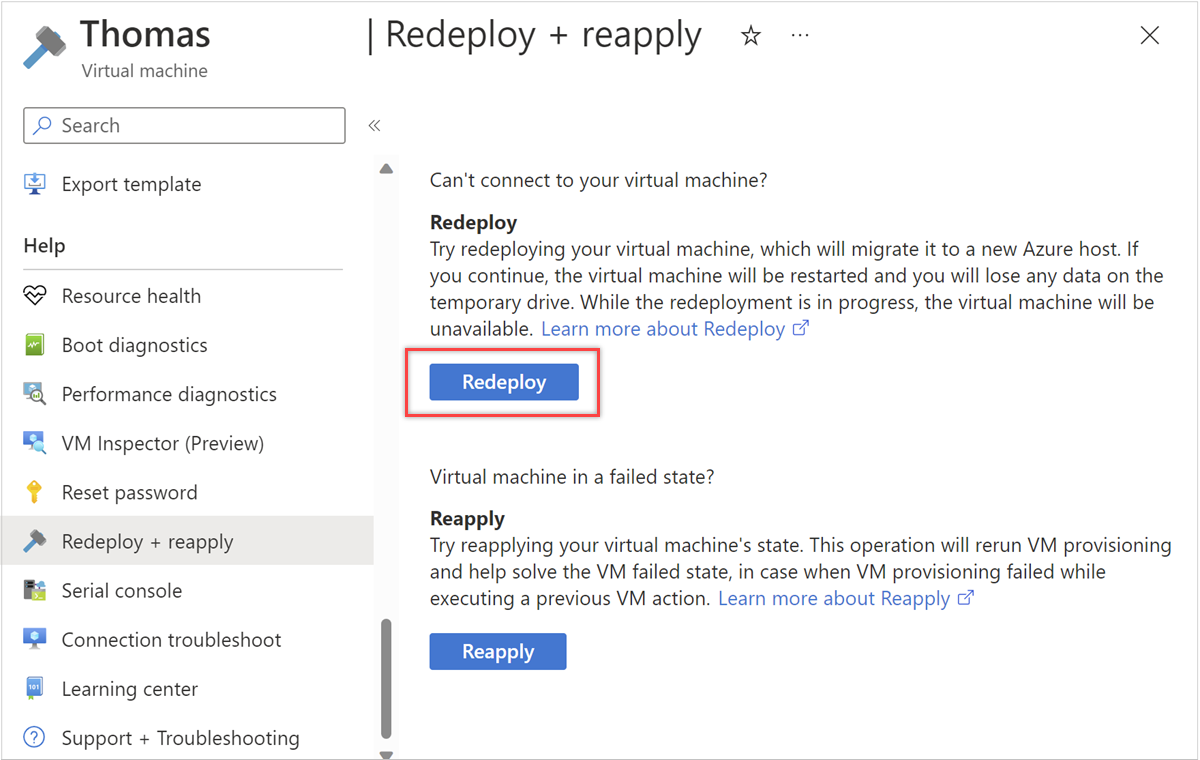
Próximas etapas
Você pode encontrar ajuda específica em Solução de problemas de conexões RDP ou Etapas detalhadas de solução de problemas de RDP se você estiver enfrentando problemas para se conectar à sua VM. Você também pode ler problemas com a solução de problemas de aplicativo se não conseguir acessar um aplicativo em execução em sua VM.
Entre em contato conosco para obter ajuda
Se você tiver dúvidas ou precisar de ajuda, crie uma solicitação de suporte ou peça ajuda à comunidade de suporte do Azure. Você também pode enviar comentários sobre o produto para a comunidade de comentários do Azure.